Como habilitar capturas de tela para o histórico do site no Microsoft Edge
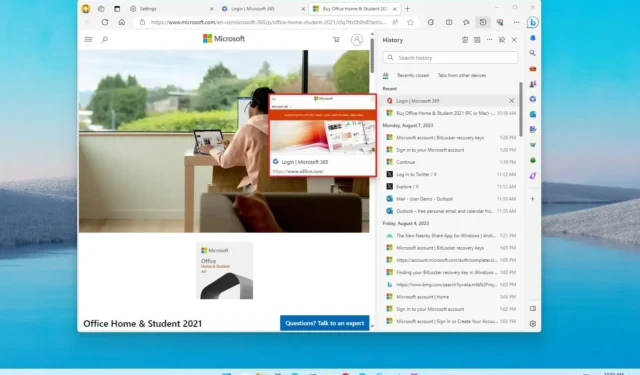
No Microsoft Edge , você pode ativar uma opção para salvar capturas de tela dos sites que você visita, que aparecerão como visualizações em miniatura na guia Histórico e, neste guia, você aprenderá como ativar o recurso.
Na última prévia do navegador (versão 117) disponível no Canary Channel (via Gizmochina ), a Microsoft está testando um novo recurso que permite que o Edge faça uma captura de tela dos sites que você visita para disponibilizá-los como miniaturas de visualização ao passar o mouse sobre o link na guia Histórico para facilitar a identificação da página que você deseja visitar novamente.
Este guia ensinará as etapas fáceis para habilitar visualizações de páginas visitadas na guia Histórico do Microsoft Edge.
Ativar capturas de tela automáticas para sites no Edge
Para permitir que o Microsoft Edge mostre visualizações dos sites que você visitou, siga estas etapas:
-
Abra o Microsoft Edge no Windows 11.
-
Clique no botão Configurações e mais (três pontos) no canto superior direito.
-
Clique em Configurações .
-
Clique em Privacidade, pesquisa e serviços .
-
Na seção “Serviços”, ative a opção “Salvar capturas de tela do site para o histórico” .
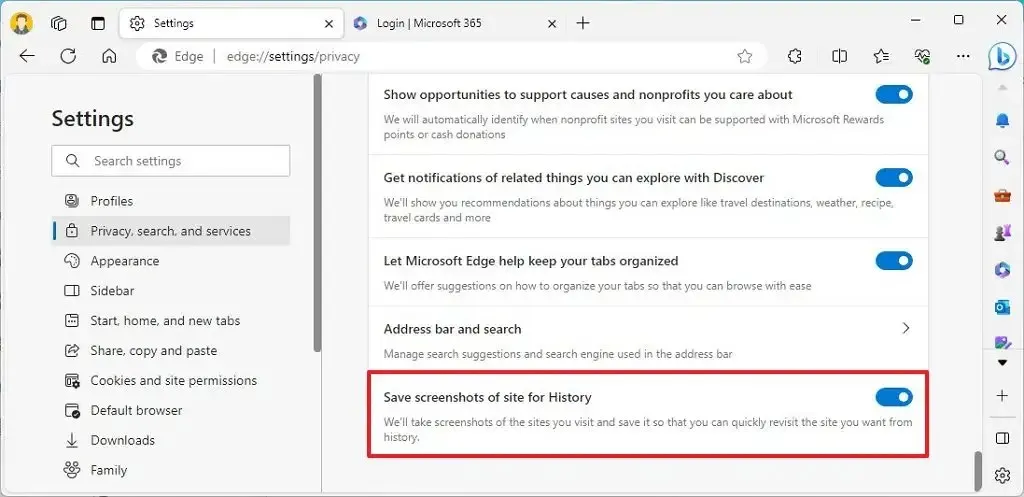
Como alternativa, você pode abrir a guia “Histórico” (Ctrl + H) e clicar no botão de imagem ao lado do botão excluir no canto superior direito para ativar o recurso.
Depois de concluir as etapas, ao passar o mouse sobre os sites visitados, você verá uma visualização em miniatura para facilitar a identificação da página que deseja revisitar.



Deixe um comentário